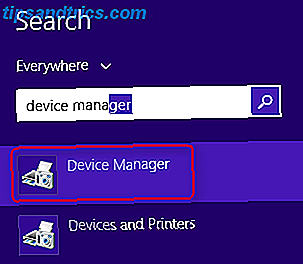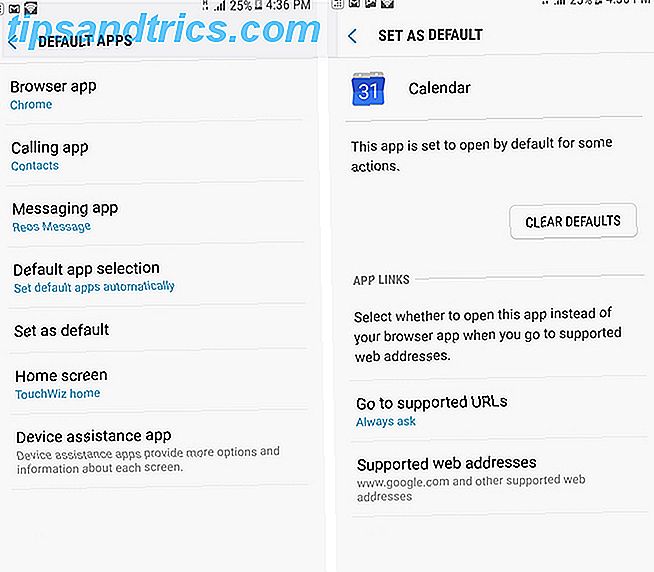De fleste mennesker tager deres tastatur og mus arbejder for givet. Men når du forsøger at bruge din computer og finde en af disse komponenter, virker det ikke Lær at navigere Windows uden en mus, tastatur eller skærm Lær at navigere Windows uden en mus, tastatur eller skærm Du har lige brugt timer på at arbejde over et vigtigt dokument, når dit tastatur dør på dig. Vil du vide, hvordan du redder dit arbejde, afslut programmer og slukker computeren? Vi viser dig. Læs mere, det er virkelig frustrerende. Dette er dobbelt forfærdeligt, når det sker, så snart du starter din pc - hvordan skal du logge ind uden tastatur?
Heldigvis indeholder Windows et tastatur på skærmen, som giver dig mulighed for at logge ind, så du kan fejle problemet Windows Fejlfinding for dummier Windows Fejlfinding til dummier Windows tager meget kram på problemer uden for sin kontrol. Lær om de største problemer, som folk fejlagtigt pin på Windows, og hvordan man rent faktisk fejler dem. Læs mere . Sådan bruger du det på Windows 7, 8.1 og 10:
- På Windows login-skærmen skal du klikke på ikonet Ease of Access, der ligner et ur med pile. I Windows 7 vises det i nederste venstre hjørne af skærmen. Windows 8.1-brugere finder det på samme sted, men du skal først klikke på låseskærmen. I Windows 10 er ikonet placeret i nederste højre hjørne, efter at du har passeret låseskærmen.
- Klik på indstillingen Skærmtastatur . Bemærk, at du kan høre Windows-fortælleren tale, når du har åbnet ikonet Ease of Access. Dette er for at hjælpe brugere med synlige handicap navigere i menuen.
- Efter et øjeblik vises et tastatur på skærmen. Klik inde i adgangskassefeltet for at indtaste tekst i det, og indtast derefter dit kodeord ved at klikke på tasterne.
- Tryk på Enter og log ind på Windows.

Når du er logget ind, kan du fejle dit tastaturproblem. Hvis du har det omvendte problem og ikke kan bruge musen på login-skærmen, skal du ikke fortvivle. Brug kun Tab- tasten til at markere kodeordet og indtast dit kodeord som normalt.
Vil du blive en tastaturekspert? Se, hvordan du navigerer Windows med bare tastaturgenveje Navigere Windows med tastaturgenveje Alone Navigere Windows med tastaturgenveje Alene Du kan vide masser af tastaturgenveje, men vidste du, at du kunne komme rundt Windows uden din mus? Sådan er det. Læs mere .
Har du nogensinde haft fejlfinding af et tastaturproblem? Hvilke andre anvendelser har du fundet for tastaturet på skærmen? Fortæl os i kommentarerne!
Billedkredit: NiroDesign / Depositphotos